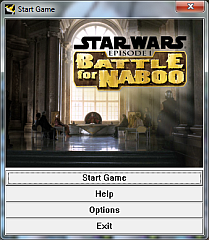
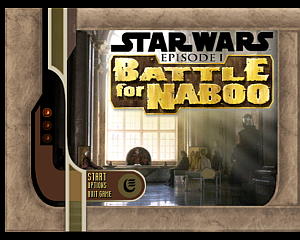
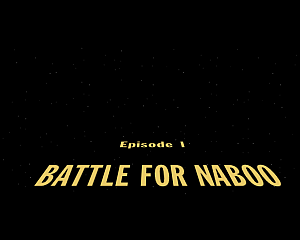


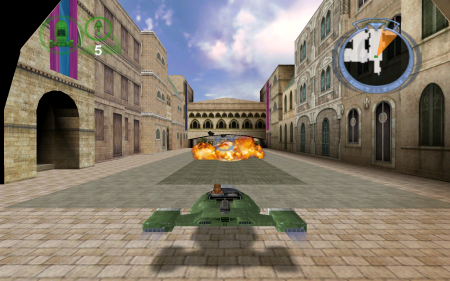
Gra została wydana 11 marca 2001. PeCetowa wersja wyszła nawet po "Star Wars: Starfighter", ale skoro wersję na Nintendo 64 wydano w 2000, to opis jest przed. ~;)
Recenzja gry "Star Wars: Battle for Naboo" na Bastionie.
Posiadam L.E.M.owe, boxowe wydanie gry. Wydanie nowoczesne, czyli biedne. ~;) W sporym pudełku z polską okładką znajduje się... tylko etui z polską obwolutą, z płyta CD i czarnobiała polska instrukcja, ale z kolorową okładką. Na płycie znajduje się tylko pełna, angielska wersja gry "Star Wars: Battle for Naboo".
Dla PeCetów nie wydano żadnych poprawek.
Z CD uruchamia się program (również w Windows 7 x64), który umożliwia:
Instalator to program 16-bitowy i jako taki nie działa w "czystym" Windows 7 x64. Istnieją dwie metody umieszczenia gry na dysku:
W trakcie instalacji (150MB) można wybrać jedną z dwóch metod:
Jeśli wybrało się instalację manualną (ja wrzuciłem grę do "G:\Games\LucasArts\Battle for Naboo"), to pod koniec można dodać skrót na pulpit. Po chwili należy zrezygnować z dodawania do systemu DirectX, bo jest w prehistorycznej wersji 8.0a.
Po instalacji w Windows XP w Virtual PC kopiując do Windows 7 zawartość katalogu z grą można pominąć zbędne pliki z katalogu \Install: DeIsL.isu i url.exe.
Bardzo ważne jest wprowadzenie odpowiednich wpisów do Rejestru, są krytyczne i bez nich gra nie działa (oczywiście z dokładnością do ścieżki):
Windows Registry Editor Version 5.00 [HKEY_LOCAL_MACHINE\SOFTWARE\Wow6432Node\LucasArts Entertainment Company LLC\Battle for Naboo\Retail] "Analyze Path"="V:\\Install\\SysCheck.exe" "CD Path"="V:" "Executable"="g:\\games\\lucasarts\\Battle for Naboo\\data_pc\\BFN.exe" "Install Path"="g:\\games\\lucasarts\\Battle for Naboo" "Launcher"="g:\\games\\lucasarts\\Battle for Naboo\\BattleForNaboo.exe" "Source Dir"="V:\\" "Source Path"="V:" "UninstallString"="C:\\WINXP\\uninst.exe -f\"g:\\games\\lucasarts\\Battle for Naboo\\Install\\DeIsL1.isu\" -c\"g:\\games\\lucasarts\\Battle for Naboo\\Install\\LecSetup.dll\"" "InstallType"=dword:00000001 "Installed"=dword:00000002
Aha, powyższe wpisy dotyczą Windows 7 x64, jeśli korzysta się z wersji 32-bitowej należy usunąć z kluczy fragment Wow6432Node\.
Instalator tworzy również kilka skrótów w "Menu Start". Ten ważny, "Play Battle for Naboo", prowadzi do "G:\Games\LucasArts\Battle for Naboo\BattleforNaboo.exe".
I na instalacji kończy się przydatność Windows XP w Virtual PC dla "Star Wars: Battle for Naboo". Ponieważ Virtual PC nie posiada żadnego wsparcia dla Direct3D, nie uda się uruchomić gry w ten sposób...
Na początek w katalogu gry należy założyć katalogi \Install i \data_pc, a w katalogu \data_pc katalog \saves. Następnie należy skopiować:
Przy takim sposobie instalacji koniecznie należy wprowadzić do Rejestru powyższe wpisy i można wyciągnąć skrót do gry.
Przyznam się, że tak instalować gry już mi się nie chciało, bo kopia z Windows XP w Virtual PC działa OK. Sposób wynika z analizy zawartości płyt i tego, co powstało na dysku w trakcie instalacji w Windows XP w Virtual PC.
Jeżeli instalację przeprowadzono zgodnie z zamieszczonymi wyżej wskazówkami, w tym wprowadzono wymagane wpisy w Rejestrze, to gra bez problemów działa w "czystym" Windows 7 x64. Z kilkoma zastrzeżeniami:
Na pierwszy rzut oka gra nie posiada wbudowanej obsługi rozdzielczości wyższych niż 1280x1024. To najwyższa wartość, którą można wybrać w opcjach konfiguracyjnych w starterze. Ale wystarczy drugi rzut oka, tym razem do Rejestru, aby stwierdzić, że w kluczu [HKEY_LOCAL_MACHINE\SOFTWARE\Wow6432Node\LucasArts Entertainment Company LLC\Battle for Naboo\Retail] znajduje się zmienna Screen, która może mieć wartość np. 1280x1024 (32 bit).
Wystarczy zmienić ją na własną (np. 1920x1200 (32 bit)), aby gra uruchomiła się ustawionej rozdzielczości. ~:) Należy pamiętać, że oprócz rozdzielczości zmienna musi zawierać ilość bitów koloru podaną w nawiasie. Drobnym minusikiem jest rozciągnięcie obrazu w poziomie dla proporcji innych niż 4:3, ale da się z tym żyć. Oczywiście jeśli w starterze wejdzie się w opcje konfiguracyjne, to gra wróci do standardowych wartości.
Aha, ścieżka klucza dotyczy Windows 7 x64, jeśli korzysta się z wersji 32-bitowej, nie występuje w niej fragment Wow6432Node\.
| Rozdzielczość | Intel Core 2 Quad Q9650 @ 3.00GHz | Intel i5-6600K @ 3.5/3.9GHz | |||||
|---|---|---|---|---|---|---|---|
| 8800 GTS 512 | 8800 GTS 512 SLI | GTX 970 | GTX 970 SLI | HDG 530 | GTX 970 | GTX 970 SLI | |
| 1280x1024 | stabilne 60 | stabilne 60 | stabilne 60 | stabilne 60 | stabilne 60 | stabilne 60 | stabilne 60 |
| 1920x1200 | stabilne 60 | stabilne 60 | stabilne 60 | stabilne 60 | stabilne 60 | stabilne 60 | stabilne 60 |
Gra działa płynnie. Cutscenki są odgrywane. Jest dźwięk, muzyka, nie ma problemów z peryferiami i akceleracją 3D. Można uzyskać HD (Stretch) z drobnymi efektami ubocznymi.
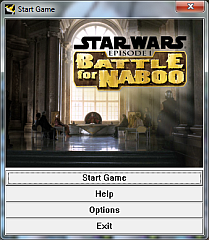
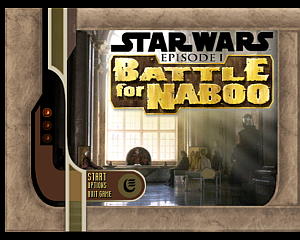
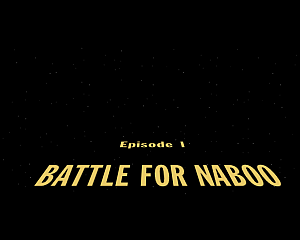


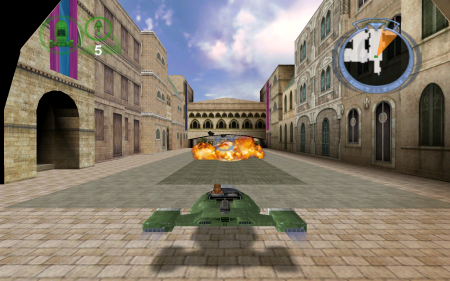
Dobrze jest. ~:)